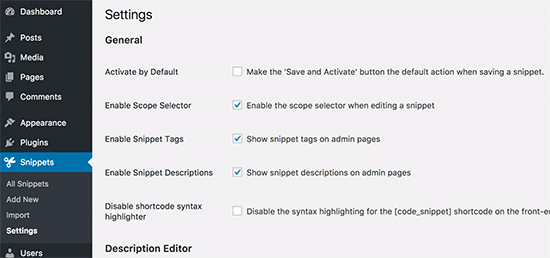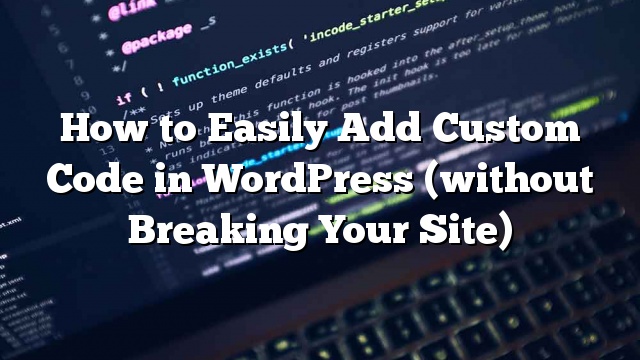Thông thường trong khi đọc hướng dẫn của WordPress, bạn có thể được yêu cầu thêm các đoạn mã tùy chỉnh trong tệp functions.php của chủ đề hoặc trong một plugin cụ thể cho trang web. Vấn đề là ngay cả một sai lầm nhỏ có thể phá vỡ trang web của bạn. Trong bài này, chúng tôi sẽ chỉ cho bạn một cách dễ dàng để thêm mã tùy chỉnh trong WordPress mà không vi phạm trang web của bạn.
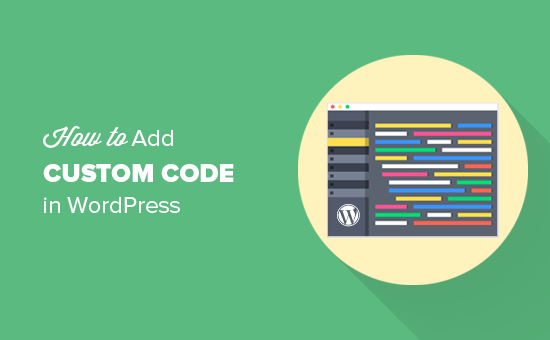
Sự cố với Đoạn mã Tuỳ chỉnh
Thông thường, bạn sẽ tìm thấy đoạn mã trong hướng dẫn WordPress với các hướng dẫn để thêm chúng vào tệp functions.php của chủ đề hoặc plugin dành riêng cho trang web.
Vấn đề là ngay cả một sai lầm nhỏ trong đoạn mã tùy chỉnh có thể phá vỡ trang WordPress của bạn và làm cho nó không thể truy cập được.
Một vấn đề khác là nếu bạn thêm nhiều đoạn mã vào một plugin cụ thể cho từng trang thì có thể khó quản lý tệp.
Gần đây khi tìm kiếm một giải pháp, chúng tôi phát hiện ra một cách dễ dàng để người dùng thêm và quản lý các đoạn mã tùy chỉnh trong WordPress.
Thêm đoạn mã tùy chỉnh trong WordPress
Điều đầu tiên bạn cần làm là cài đặt và kích hoạt plugin Mã Snippets trên trang web của bạn. Để biết thêm chi tiết
Khi kích hoạt, plugin sẽ thêm một mục trình đơn mới có nhãn Snippets vào thanh quản trị WordPress của bạn. Nhấp vào nó sẽ cho bạn thấy một danh sách tất cả các đoạn mã tùy chỉnh bạn đã lưu trên trang web của bạn.
Vì bạn chỉ cài đặt plugin, nên danh sách của bạn sẽ trống.
Hãy tiếp tục và nhấp vào nút Thêm mới để thêm đoạn mã tùy chỉnh đầu tiên của bạn trong WordPress.
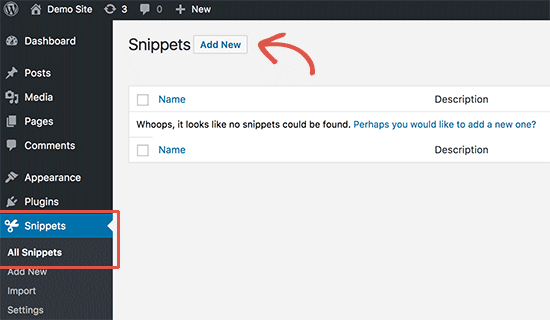
Thao tác này sẽ đưa bạn đến trang ‘Thêm bài viết mới’.
Bạn cần bắt đầu bằng cách nhập tiêu đề cho đoạn mã tùy chỉnh của mình. Đây có thể là bất cứ điều gì giúp bạn xác định mã. Sau đó bạn có thể sao chép và dán đoạn mã của bạn vào hộp mã.
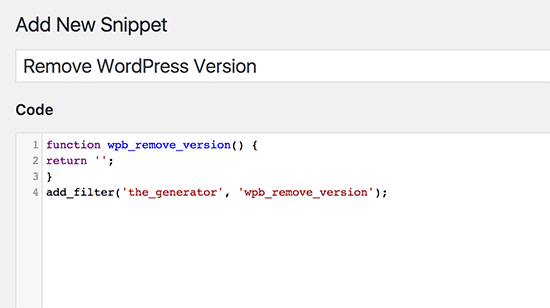
Trong ảnh chụp màn hình ở trên, chúng tôi đã thêm một đoạn mã tùy chỉnh để xóa số phiên bản WordPress khỏi trang thử nghiệm của chúng tôi.
chức năng wpb_remove_version () {
trở về '';
}
add_filter ('the_generator', 'wpb_remove_version');
Bên dưới hộp mã, bạn sẽ thấy một vùng văn bản để thêm mô tả. Bạn có thể thêm bất cứ điều gì ở đây để giúp bạn hiểu mã này làm gì, nơi bạn tìm thấy nó và lý do bạn thêm nó vào trang web của mình.
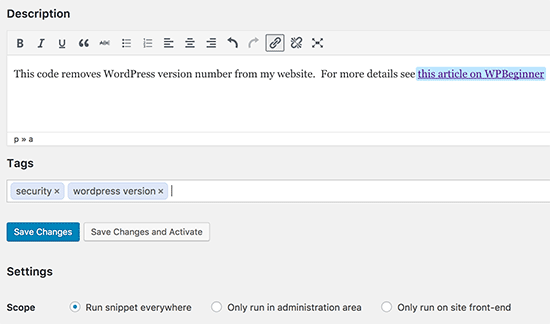
Bạn cũng có thể gán các thẻ vào đoạn mã của mình. Điều này sẽ giúp bạn sắp xếp các đoạn mã theo chủ đề và chức năng.
Cuối cùng, bạn có thể nhấp vào nút ‘Lưu Thay đổi và Kích hoạt’.
Nếu bạn chỉ muốn lưu đoạn mã và không kích hoạt nó, sau đó bạn có thể nhấp vào nút ‘Lưu Thay đổi’.
Bạn cũng có thể thay đổi phạm vi của đoạn mã. Bạn có thể chạy nó chỉ trong khu vực quản trị WordPress, ở mặt trước của trang web của bạn, hoặc ở khắp mọi nơi. Nếu bạn không chắc chắn, hãy giữ tùy chọn ‘Chạy đoạn mã ở mọi nơi’ mặc định.
Một khi bạn đã lưu và kích hoạt đoạn mã, nó sẽ trở nên hiệu quả trên trang web của bạn ngay lập tức.
Xử lý lỗi trong Mã Tuỳ chỉnh
Thông thường, nếu bạn mắc lỗi khi thêm mã tùy chỉnh vào plugin hoặc tệp chủ đề cụ thể trang web của mình, nó sẽ làm cho trang web của bạn không thể truy cập được.
Bạn sẽ bắt đầu thấy lỗi cú pháp hoặc lỗi máy chủ nội bộ 500 trên trang web của bạn. Để khắc phục điều này, bạn cần phải tự hoàn tác mã của bạn bằng cách sử dụng một khách hàng FTP.
Phần gọn về plugin Mã Snippets là nó sẽ tự động phát hiện lỗi cú pháp trong mã và ngay lập tức hủy kích hoạt.
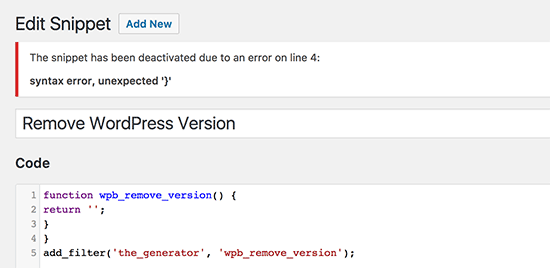
Nó cũng sẽ hiển thị cho bạn một thông báo lỗi hữu ích, vì vậy bạn có thể gỡ lỗi lỗi.
Quản lý các đoạn mã của bạn
Plugin Mã Snippets cung cấp một giao diện người dùng đồ họa dễ dàng hơn để quản lý đoạn mã tùy chỉnh của bạn trong WordPress.
Bạn có thể lưu đoạn mã mà không kích hoạt chúng trên trang web của bạn. Bạn có thể hủy kích hoạt đoạn mã bất kỳ lúc nào bạn muốn. Bạn cũng có thể xuất các đoạn mã cụ thể hoặc xuất khẩu hàng loạt tất cả chúng.
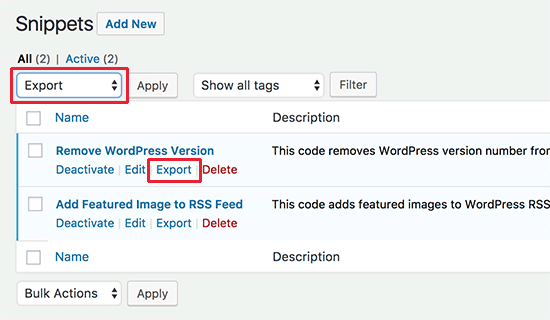
Nếu bạn đang di chuyển các trang web tới một máy chủ khác, bạn có thể dễ dàng nhập đoạn mã của mình bằng plugin Mã số các trang bằng cách truy cập Snippets »Nhập khẩu trang.
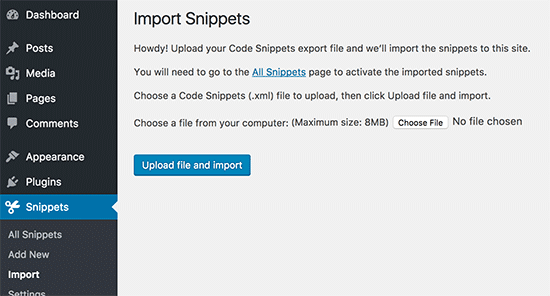
Mã Snippets plugin hoạt động ngoài hộp nhưng bạn có thể tinh chỉnh các cài đặt plugin bằng cách truy cập vào Đoạn mã »Cài đặt trang.